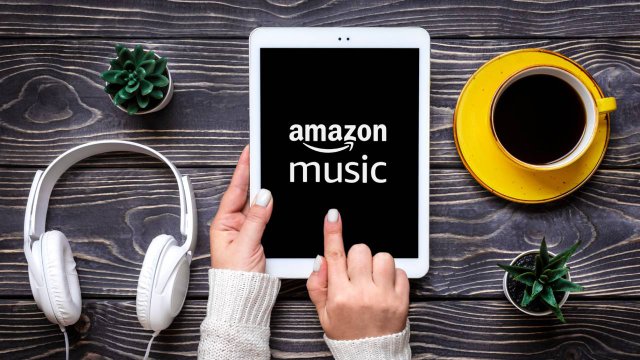Non sempre è necessario sostituire le RAM per velocizzare il Mac. Le prestazioni del computer della mela morsicata, così come quelle di ogni altro dispositivo informatico, sono spesso influenzate dall'ottimizzazione del sistema operativo e dagli applicativi e software installati e utilizzati. Dopo mesi e anni di utilizzo, infatti, è possibile che il vostro computer inizi ad accusare segni di cedimento: il caricamento di OS X richiede più tempo del solito, gli applicativi Mac non si aprono più velocemente come un tempo, la navigazione web risulta rallentata nonostante gli speed test indicano che la connessione non ha problemi di velocità.
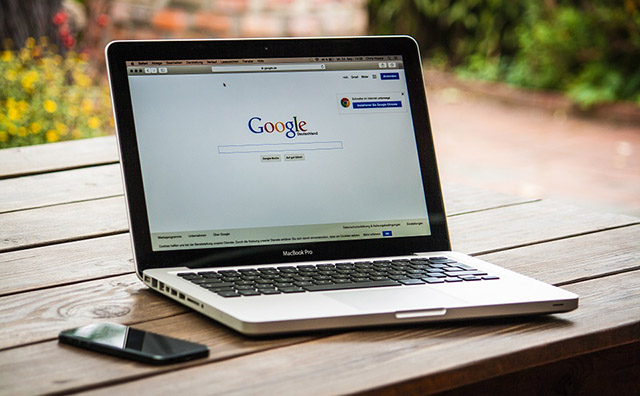
Se riscontrate questi e altri sintomi, è molto probabile che il vostro computer Apple abbia bisogno di manutenzione urgente, onde evitare di peggiorare ulteriormente la situazione. Se si vuole velocizzare il Mac si potrebbe essere anche costretti a formattare il disco rigido e installare di nuovo il sistema operativo. Una misura drastica ma necessaria nei casi in cui le prestazioni siano troppo deteriorate.
Grazie ad alcuni trucchi, però, si può rinviare il momento della formattazione e trovare soluzioni immediate per il computer lento. Una pulizia Mac, ad esempio, permette di eliminare applicativi inutili e snellire le procedure di avvio e velocizzare il computer della mela morsicata. Questo, come vedremo, è solo uno dei tanti suggerimenti per velocizzare computer lento e rimandare sia la formattazione dell'hard disk, sia l'aggiunta di RAM o di un disco SSD.
Disabilitare programmi all'avvio

Nel caso in cui si abbiano molti software installati nel computer lento, è probabile che il decadimento delle prestazioni sia dovuto ai programmi che si aprono all'avvio del sistema operativo. Una caratteristica comune a tutti i sistemi operativi e alla quale, evidentemente, OS X non è esente. Per verificare quanti siano i software avviati allo startup e disabilitare quelli non utili si deve cliccare sull'icona a forma di mela morsicata nell'angolo alto a sinistra, scegliere Preferenze di sistema, Utenti e gruppi e, infine, Elementi login. Per eliminare i software è sufficiente selezionarli con il segno di spunta e cliccare sul pulsante "-" nella parte bassa della schermata
Eliminare icone dal desktop
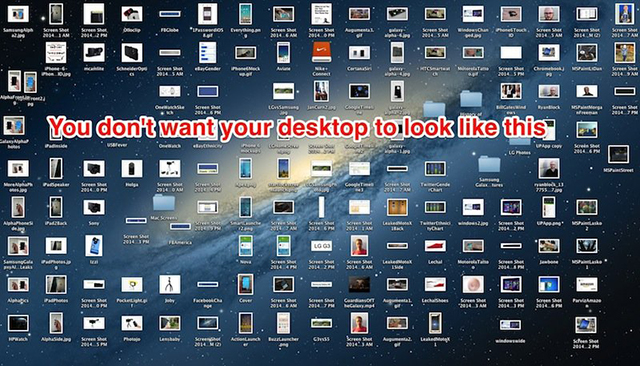
L'ordine è di grandissima importanza quando si ha a che fare con un computer lento. Anche quello delle icone sul desktop. OS X, infatti, considera ogni icona aperta sul desktop come se fosse un piccolo applicativo con la sua impronta (piccola, ma sostanziale) sulla memoria RAM del computer. Per velocizzare il computer lento, dunque, è consigliabile cancellare le icone non utilizzate oppure riunirle in cartelle "tematiche", così da ridurre la quantità di memoria occupata.
Cancellare programmi non più utilizzati
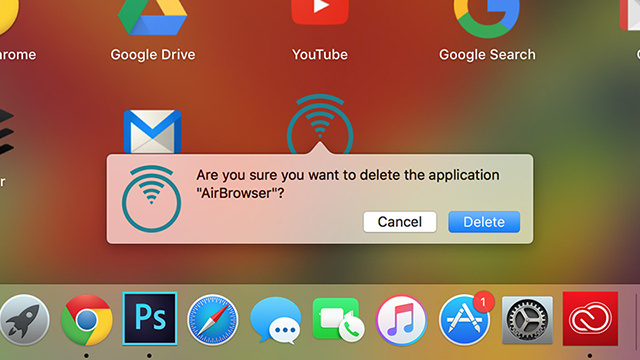
Discorso analogo per programmi e applicativi installati nel sistema. Così come la memoria RAM libera, anche lo spazio a disposizione sul disco rigido incide sulle prestazioni del PC. Se vi chiedete come velocizzare Mac, dunque, armatevi di pazienza e scorrete tutti gli elementi presenti nella cartella Applicazioni ed eliminate i programmi che non utilizzate da tempo.
Installare programmi pulizia Mac
Se la pulizia Mac appena fatta non dovesse essere sufficiente, allora ci si deve affidare necessariamente ai "professionisti" del settore. Ovvero, sarà necessario installare programmi per ripulire il Mac ed eliminare file temporanei, programmi e impostazioni non più utilizzate e molto altro ancora. Tra i programmi pulizia Mac più utilizzati troviamo CleanMyMac, software a pagamento che analizza il disco rigido e il sistema operativo alla ricerca di file superflui, così da recuperare spazio in memoria (sia RAM, si di storage) e dare respiro al PC lento. AppZapper, invece, permette di ripulire il Mac automatizzando il processo di disinstallazione dei programmi: si trascina l'icona del software da cancellare nella finestra di AppZapper e il gioco è fatto. Monolingual, invece, recupera spazio sul disco rigido del computer lento andando a eliminare i pacchetti lingua non più utilizzati.
Aggiornare il sistema operativo
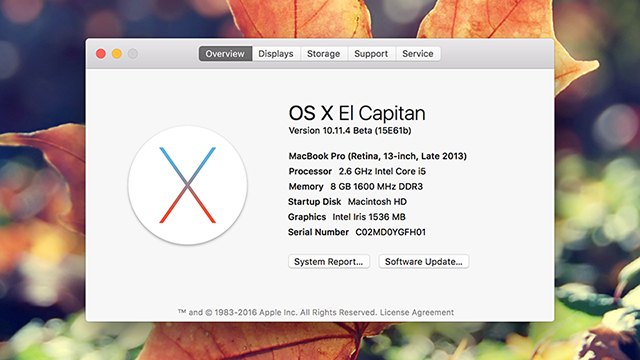
Un modo per evitare che il Mac rallenti è quello di non ignorare gli avvisi di aggiornamento che arrivano dall'App Store. Particolare importanza deve essere data, poi, agli aggiornamenti del sistema operativo: nella gran parte dei casi si tratta di correttivi per falle e bug che rallentano il funzionamento del computer e mettono a rischio la sicurezza dei dati dell'utente.
Disabilitare effetti grafici
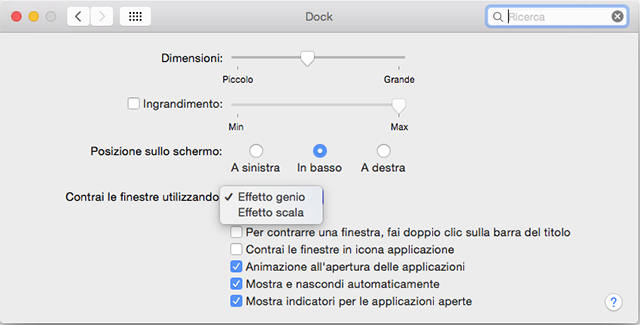
Belli a vedersi, ma incredibilmente "pesanti" da digerire. Gli effetti grafici hanno il compito di rendere più piacevole l'esperienza d'uso dell'utente ma finiscono con il rendere più lento il PC. Nel caso le prestazioni del Mac dovessero peggiorare improvvisamente, si può decidere di disabilitare gli effetti grafici e recuperare qualche megabyte di RAM: aprire le Preferenze di sistema, scegliere Dock e nella finestra che si apre modificare le impostazioni di visualizzazione. Se, ad esempio, si contraggono le finestre usando l'Effetto scala anziché l'Effetto genio, si riuscirà a incidere in maniera minore sulle risorse del sistema.
Utilizzare Monitoraggio Attività
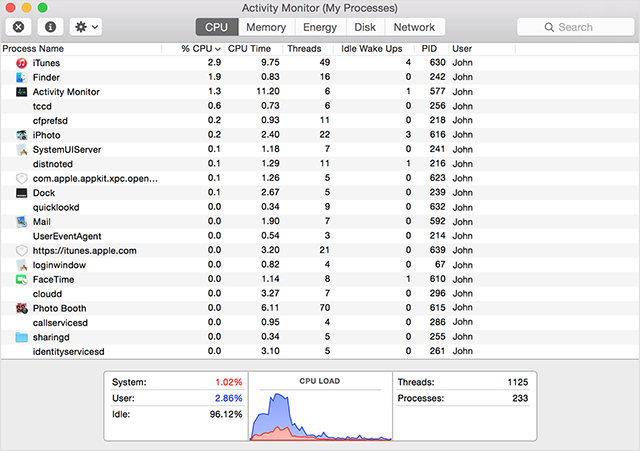
Per verificare quali siano gli applicativi e i processi in atto che rendono il PC lento si può far ricorso al Monitoraggio attività, utility di sistema che permette di controllare tutto quello che sta accadendo nel proprio Mac. Navigando tra le varie schede si potranno controllare quali programmi siano in esecuzione dal processore del computer Apple, quali gli applicativi presenti nella RAM e quali, invece, vanno a occupare spazio nella memoria virtuale. Insomma, si potrà avere una fotografia completa di quello che accade nel sistema e avere un'idea su come velocizzare il Mac.
Pulire cache browser
Un PC lento può incidere anche sulla velocità di navigazione. In questo caso è necessario andare a modificare alcune impostazioni a livello di browser, così da velocizzare Mac e navigazione online. Il primo indiziato, in questo caso, è la cache e la cronologia del browser: eliminandola si riuscirà a recuperare spazio sul disco rigido e dare nuovo sprint al computer lento.
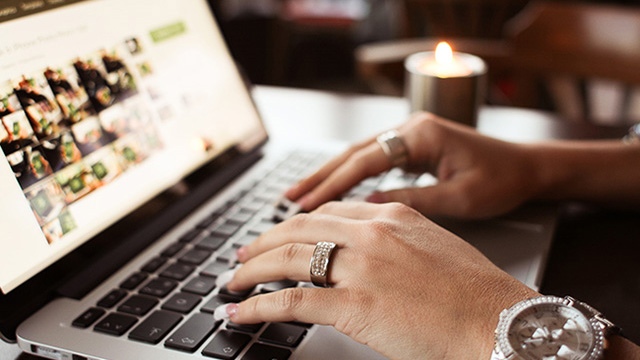
Gestire le tab
Se la cache occupa spazio sull'hard disk, le schede di navigazione (dette anche tab) incidono pesantemente sullo spazio a disposizione nella RAM. Ciò vuol dire che maggiore sarà il numero di schede aperte nel proprio browser, minore la RAM a disposizione e peggiori le prestazioni del sistema. Per evitare di dover avere a che fare con un PC lento è necessario gestire al meglio le tab, sfruttando magari uno dei programmi a disposizione per organizzare le schede browser.
Riavviare il computer
Nel caso nessuno dei suggerimenti visti sinora ha avuto effetto sulle prestazioni del computer, allora è il caso di chiudere tutti i programmi attivi (salvando file e documenti in corso di modifica) e riavviare il sistema. Si tratta di un reset temporaneo che, eliminando file temporanei e programmi caricati in memoria, dovrebbe permettere di velocizzare Mac e ricominciare a usare il computer lento in maniera ottimale.